4.9 Lỗi font chữ loằng ngoằng, Kích hoạt Add-in LockXLS Runtime
Một số máy gặp tình trạng xuất hiện thông báo “Bạn vui lòng kích hoạt chế độ cho phép khởi động cùng Excel của Addin lockXLSRuntime” hoặc “Lỗi Font chữ loằng ngoằng” khi khởi động phần mềm .
Sau khi cài đặt thành công phần mềm DỰ TOÁN BNSC 2O2O, một số máy gặp tình trạng xuất hiện thông báo “Bạn vui lòng kích hoạt chế độ cho phép khởi động cùng Excel của Addin lockXLSRuntime” hoặc “Lỗi Font chữ loằng ngoằng” khi khởi động phần mềm. Nội dung bài viết này sẻ giúp các bạn nhận biết và xử lý, thường gặp một số trường hợp như sau:
Trường hợp 1: Mở phần mềm nhiều lần liên tục, hoặc chưa thoát hẵn Excel đang chạy ngầm trên máy.
Nhận biết: Xuất hiện Font chữ loằng ngoằng sau một số dòng trắng như hình H.1

H.1 – Font chữ loằng ngoằng từ dòng số 7
Các bước xử lý:
Bước 1: Excel đang chạy ngầm > Tuy bạn không mở file excel nào, nhưng excel trên máy vẫn đang chạy ngầm > Bạn dùng trình Task Manager của Windows để thoát hẵn excel đang chạy ngầm.
- Bạn Click chuột phải tại thanh Taskbar > và chọn Task Manager như hình H.2

H.2 - Mở Task Manager
- Hoặc Vào Start => Tại mục Search gõ “Task Manager” > Chọn Task Manager như hình H.3 (Windows 11)
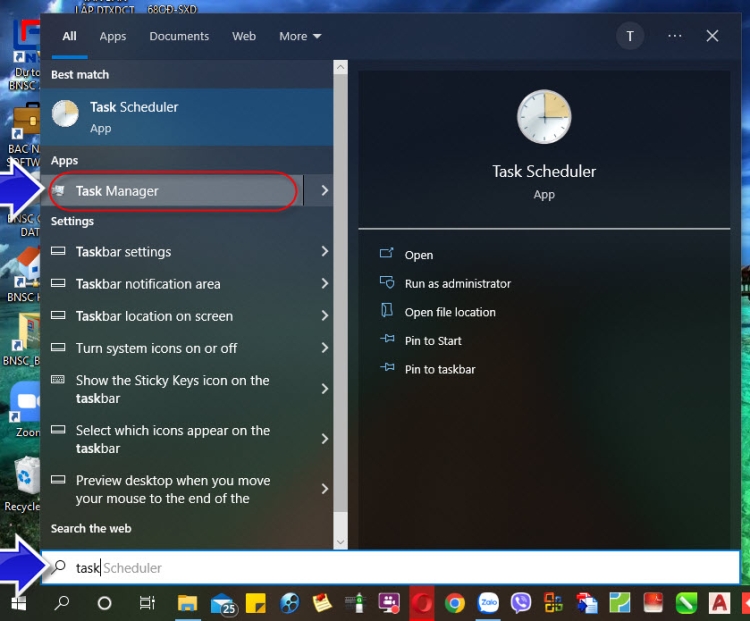
H.3 - Mở Task Manager
- Tại hộp thoại Task Manager hiện ra > Bạn chọn Menu Details > Tìm và chọn EXCEL.EXE (nhấn phím E để tìm nhanh) trong danh mục ở dưới > chọn End task để thoát excel đang chạy như hình H.4

H.4 - Hộp thoại Task Manager
Bước 2: Khởi động phần mềm sau khi thoát Excel > Bạn khởi động Dự toán bằng cách "Click chuột phải vào Icon Dự toán BNSC ngoài màn hinh desktop và chọn Open" > Chờ xíu để phần mềm khởi động.
Trường hợp 2: Máy tính đang sử dụng bản WPS Office (WPS Office là một bộ ứng dụng văn phòng cho Microsoft Windows, Linux, iOS và Android, phát triển bởi Kingsoft)
Các bước xử lý:
Bước 1: Đối với các máy đang sử dụng bản WPS Office thì cần gỡ bỏ bản WPS Office trên máy > Tải và cài đặt sử dụng bản Microsoft Office (tham khảo)
Bước 2: Sau khi cài đặt và Activator (Kích hoạt) bản Microsoft Office > Tiến hành cài đặt lại Phần mềm DỰ TOÁN BNSC bằng lệnh Click phải chọn > Chọn Run as adminitor (hướng dẫn cài đặt)
Trường hợp 3: Máy tính đang sử dụng các bản Microsoft Office chưa tương thích với LockXSLRuntime, hoặc một số tuỳ chọn trên excel chưa phù hợp.
Nhận biết: Xuất hiện thông báo “Bạn vui lòng kích hoạt chế độ cho phép khởi động cùng Excel của Addin lockXLSRuntime” hoặc “Lỗi Font chữ loằng ngoằng” như hình H.1 và H.2
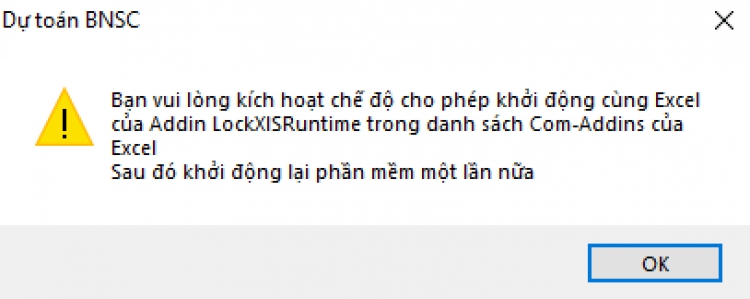
H.1 – Thông báo yêu cầu kích hoạt Addin LockXLSRuntime
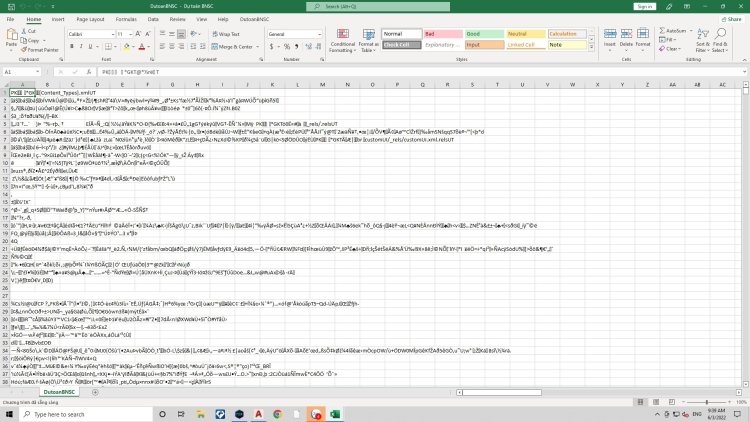
H.2 – Font chữ loằng ngoằng
Các bước xử lý:
Bước 1: Tải LockXLS Runtime.
- Tải chương trình LockXLS Runtime về máy. Lưu ý khi trước khi tải phải kiểm tra Microsoft Office trên máy của bản là bản 64bit hay 32bit [Tại giao diện chính của Excel > Vào Menu File > Account > About Excel > Xem thông tin tại Hộp thoại hiện ra như hình H.3] để tải đúng bản LockXLS Runtime tương ứng (Excel 64 bit thì tải LockXLS 64 bit, Excel 32bit thì tải bản LockXLS 32bit) như hình (H.4)
+ Tải LockXLS Runtime [Tại đây] [Dự phòng]
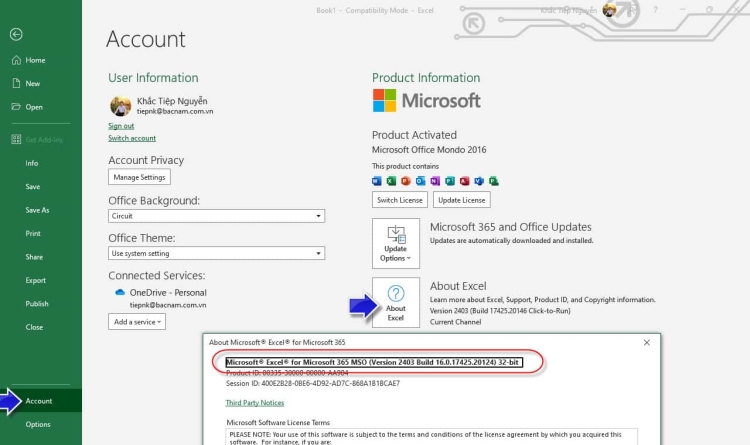
H.3 – Account Microsoft Excel
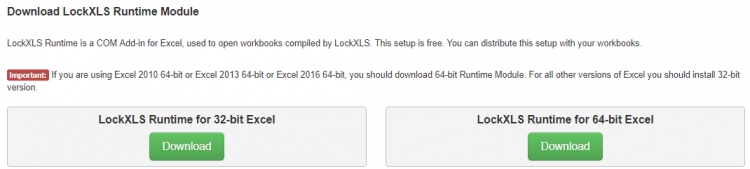
H.4 – Hộp thoại Download LockXLS
Bước 2: Cài đặt mới LockXLS Runtime.
Lưu ý: Trước khi tiến hành cài đặt LockXLS Runtime, bạn thoát Excel và gỡ bỏ bản LockXLS củ trên máy (nếu có) > Vào Control Panel\ All Control Panel Items\ Programs and Features > Click chuột phải vào các LockXLS Runtime chọn Uninstall để gỡ ra như hình (H.5a)
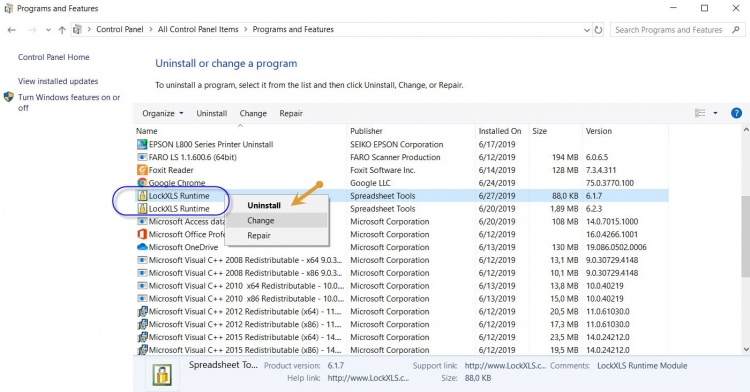
H.5a – Hộp thoại Programs and Features
- Bạn chạy file cài đặt LockXLS hoặc Click chuột phải chọn Install như hình (H.5)
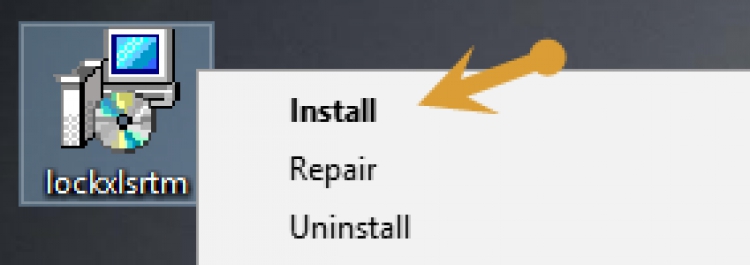
H.5 – Chạy cài đặt LockXLS
- Tại hộp thoại LockXLS Runtime > chọn Next để tiếp tục như hình (H.6)
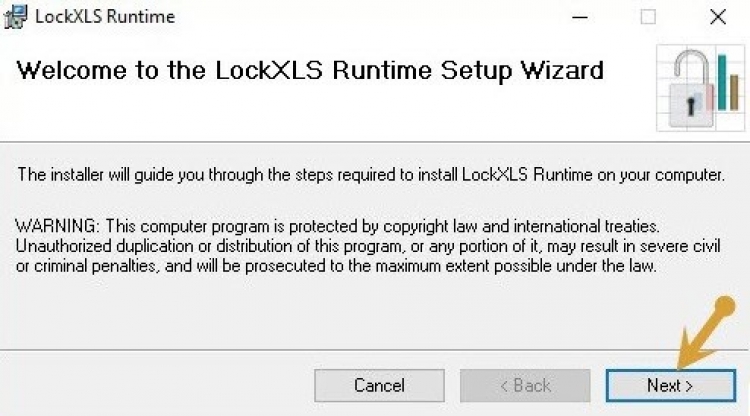
H.6 – Hộp thoại LockXLS Runtime
- Tiếp tục tích chọn Everyone (Nếu bản LockXLS 64bit thì theo mặc định) > Chọn Next như hình (H.7)
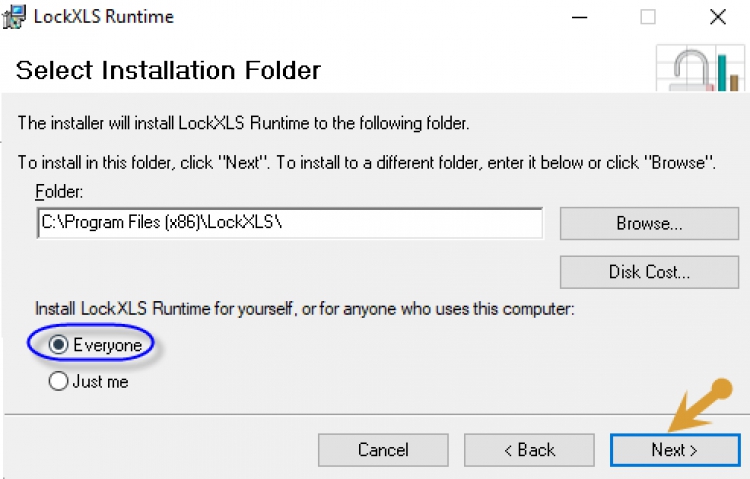
H.7 – Hộp thoại LockXLS Runtime
- Tiếp tục chọn Next > Chọn Close tại hộp thoại LockXLS Runtime để hoàn tất.
=> Sau khi hoàn tất cài đặt LockXLS Runtime > Bạn tiến hành chạy phần mềm dự toán (Click chuột phải Icon Dự toán BNSC va chọn Open) để sử dụng > Nếu vẫn chưa được bạn tiến hành bước 3.
Bước 3: Kiểm tra và chỉnh các tùy chọn trong Excel Options của Excel cho phù hợp.
- Mở Excel > Tại tab File > Chọn Options > Xuất hiện hộp thoại Excel Options > Tiếp tục vào Trust Center > Chọn Trust Center Settings như hình (H.8)
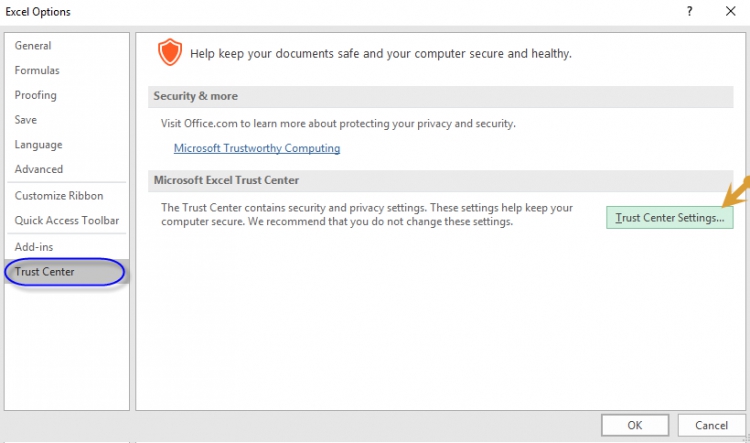
H.8 – Hộp thoại Excel Options
- Trong hộp thoại hiện ra, bạn chọn mục Add-ins, bạn bỏ dấu tích trong 2 mục "Require Application Add-ins to be signed by Trusted Publisher” và “Disable all Application Add-ins(may impair Functionality)". như hình (H.9) > Sau đó chọn OK
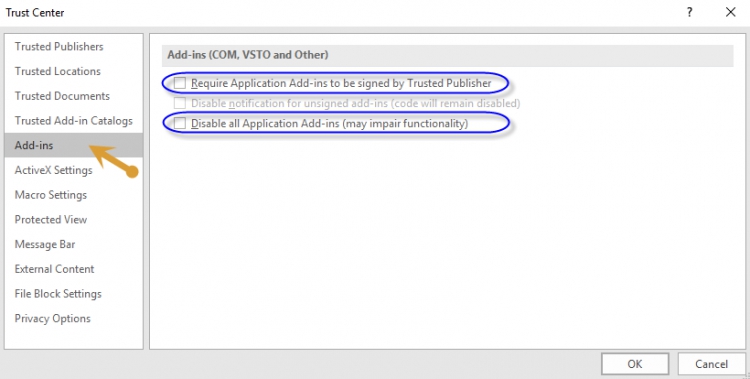
H.9 – Hộp thoại Trust Center
Bước 4: Kiểm tra Add-ins LockXLS Runtime trong Disabled Items
- Tiếp tục tại hộp thoại Excel Options > Vào Menu Add-ins > Tại mục mục "Manage", các bạn chọn phần Disabled Items > Bấm Go như hình (H.10) > Xuất hiện hộp thoại Disabled Items như hình (H.11)
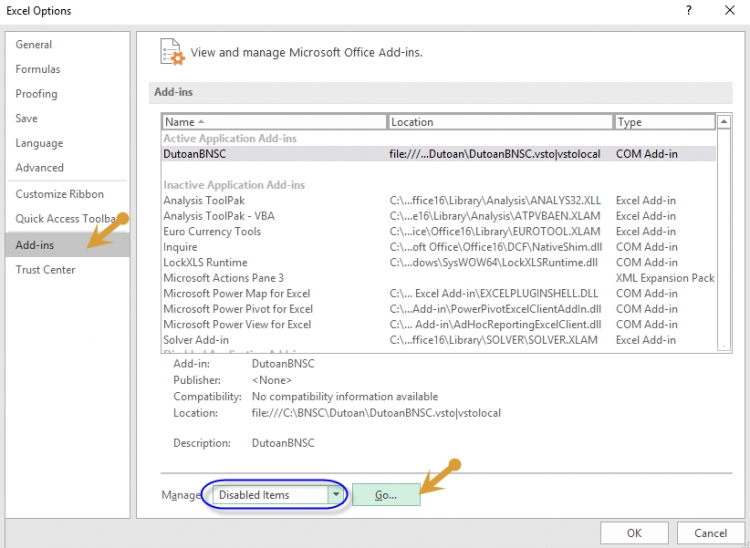
H.10 – Hộp thoại Excel Options
- Tại hộp thoại Disabled Items > Kiểm tra có dòng Add-ins: lockxlsruntime không, nếu có > chọn “Add-ins: lockxlsruntime” > và nhấm Enable như hình (H.11) > Chọn Close để hoàn tất như hình (H.12), nếu không có lockxlsruntime thì chọn Close để thực hiện bước tiếp theo
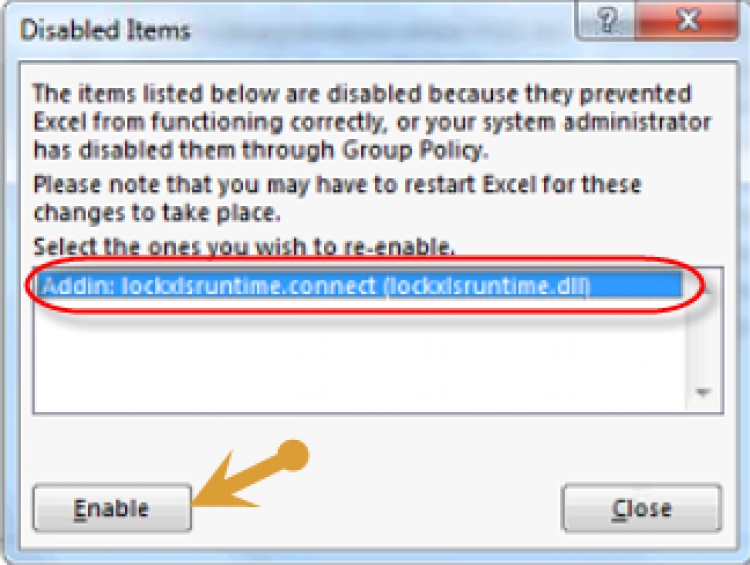
H.11 – Hộp thoại Disabled Items
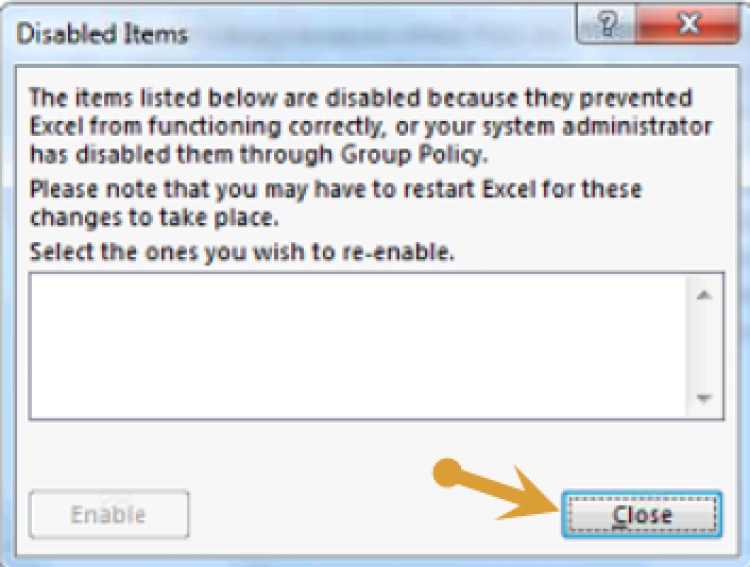
H.12 – Hộp thoại Disabled Items
Bước 5: Kích hoạt Add-ins LockXLS Runtime trong COM Add-ins.
- Tiếp tục tại hộp thoại Excel Options > Vào Menu Add-ins > Tại mục mục "Manage", các bạn chọn phần COM Add-ins > Bấm Go như hình (H.13) > Xuất hiện hộp thoại COM Add-ins như hình (H.14)
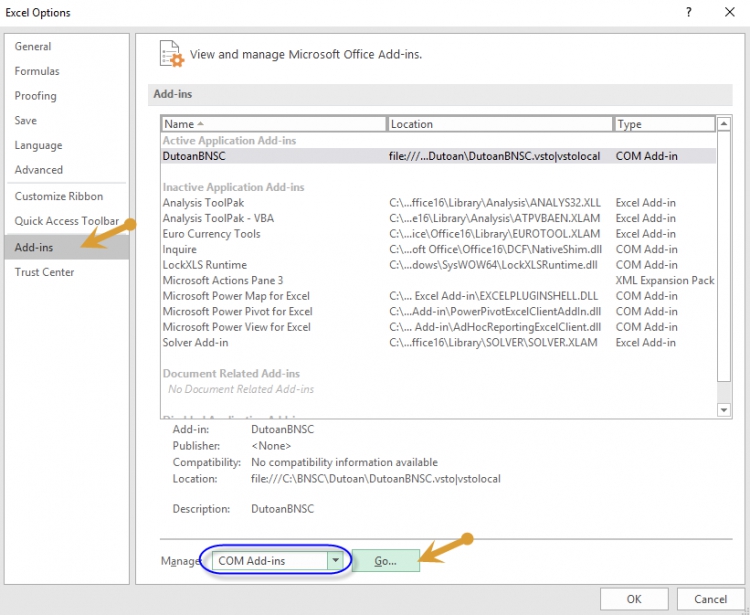
H.13 – Hộp thoại Excel Options
- Tại hộp thoại COM Add-ins > Bạn đánh dấu kiểm (v) cho Add-ins LockXLS Runtime > rồi chọn Ok như hình (H.14) > Tiếp tục chọn Ok tại hộp thoại Excel Options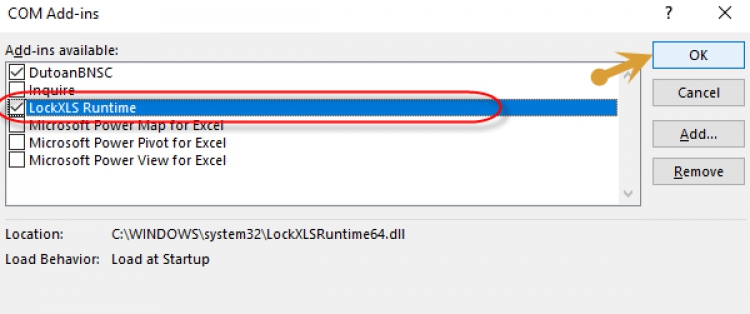
H.14 – Hộp thoại COM Add-ins
- Sau đó bạn thoát Excel và khởi động lại phần mềm, nếu vẫn chưa được bạn thực hiện tiếp bước 6.
Bước 6: Đăng ký LockXLS Runtime bằng quyền Administrator.
- Tiếp theo bạn thoát Excel trên máy, ra màn hình Desktop > Vào Start > Tại mục Search gõ “cmd” > Click chuột phải vào “Command Prompt” hiện ra > chọn Run as administrator (H.20) (Đối với Win 7 bạn click phải vào dòng “cmd”) > xuất hiện hộp thoại Administrator: Command Prompt (H.21)
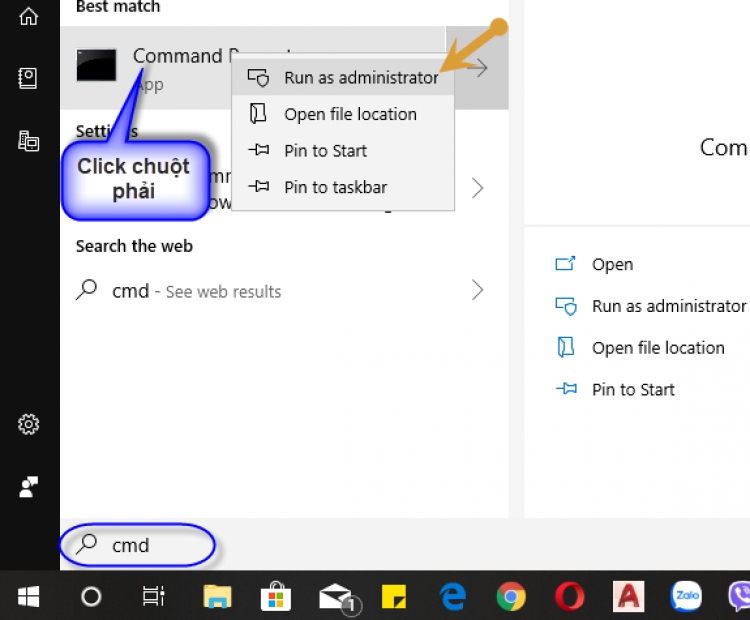
H.20 – Search tìm Command Prompt trong Start
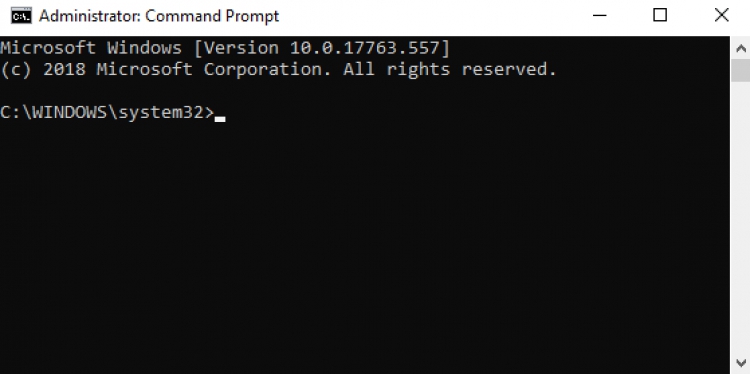
H.21 – Hộp thoại Administrator: Command Prompt
- Tại hộp thoại Administrator: Command Prompt bạn đăng ký LockXLS Runtime như sau:
+ Nếu Windows trên máy là bản 32bit: Bạn Copy dòng dưới:
regsvr32 LockXLSRuntime.dll
+ Nếu Windows trên máy là bản 64bit+Office 32bit: Bạn Copy lần lượt các dòng dưới:
CD C:\Windows\SysWOW64
regsvr32 LockXLSRuntime.dll
+ Nếu Windows trên máy là bản 64bit+Office 64bit: Bạn Copy lần lượt các dòng dưới:
CD C:\Windows\SysWOW64
regsvr32 LockXLSRuntime64.dll
- Rồi dán lần lượt vào phía sau “C:\WINDOWS\system32>” và nhấn Enter > chọn OK
Ví dụ: Đăng ký cho Windows trên máy là bản 64bit+Office 32bit (H.22)
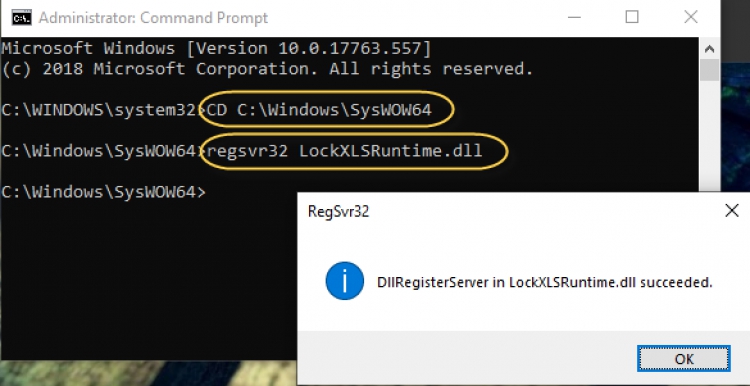
H.22 – Hộp thoại Administrator: Command Prompt
- Sau khi hoàn tất đăng lý LockXLS Runtime > chọn “X” để tắt Hộp thoại Administrator: Command Prompt
- Kiểm tra lại trong Add-ins đã nhận được LockXLS Runtime > Tại hộp thoại Excel Options > Vào Menu Add-ins > Tại mục mục "Manage", các bạn chọn phần COM Add-ins > Bấm Go > Xuất hiện hộp thoại COM Add-ins > Tại đây bạn kiểm tra xem Add-ins LockXLS Runtime đã được đánh dấu kiểm (v) là OK (H.23)
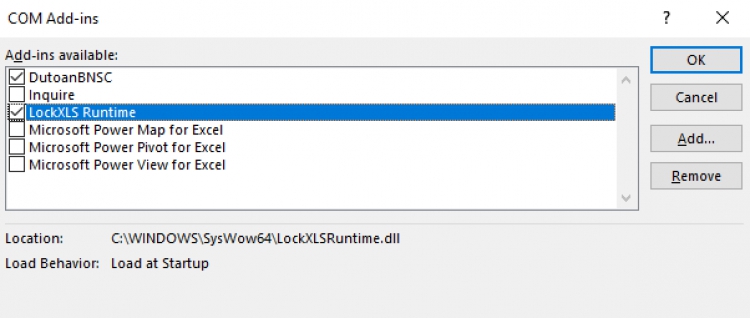
H.23 – Hộp thoại COM Add-ins
- Bạn thoát excel và khởi động phần mềm > Nếu chưa được thì tiến hành bước 7
Bước 7: Gỡ bỏ bản Microsoft Office cũ trên máy, tải và cài đặt mới bản Microsoft Office
- Tham khảo link tải và cài đặt sử dụng bản Microsoft Office (tham khảo)
- Sau khi cài đặt và Activator (Kích hoạt) bản Microsoft Office > Tiến hành cài đặt lại Phần mềm DỰ TOÁN BNSC bằng lệnh Click phải chọn > Chọn Run as adminitor (hướng dẫn cài đặt)
Mọi vướng mắc, góp ý quý Khách hàng liên hệ ngay Tel/Zalo: 0981.75.75.27 / 0948.75.75.27 Khắc Tiệp Bắc Nam để được hỗ trợ kịp thời.






















